In diesem YouTube-Video findest du in zwei Minuten die wichtigesten Galerie-Settings erklärt:
Aber es gibt noch mehr: Jedes Projekt ist unterschiedlich. Deshalb kannst du mit picdrop für jeden Kunden und jede Kundin die richtigen Settings setzen. Was du alles tun kannst und welche praktischen Funktionen picdrop für dich im Detail bereit hält, erklären wir dir hier:
Der Bereich Allgemein
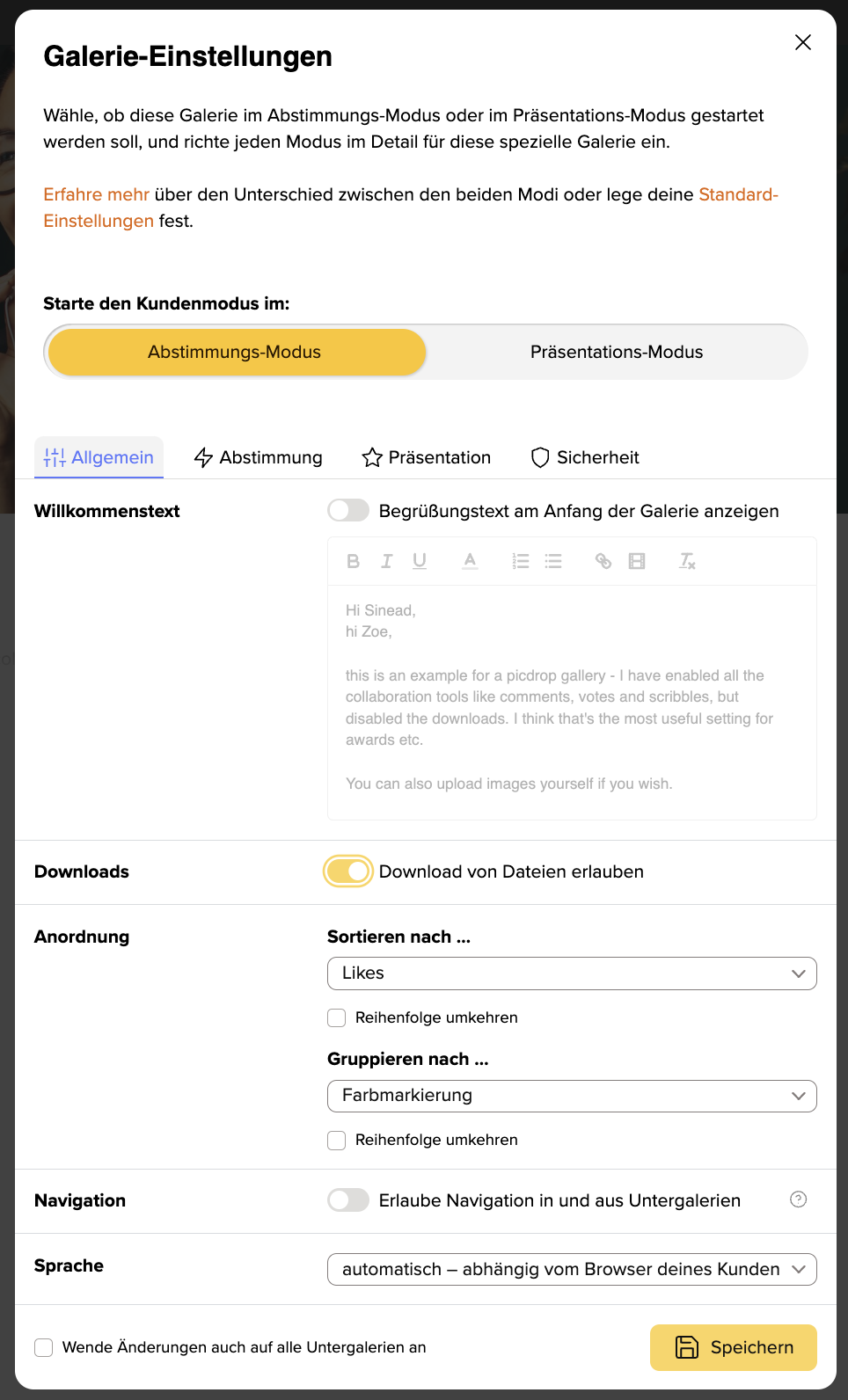
- Im Willkommenstext kannst du deine KundInnen in ihrer picdrop-Galerie begrüßen oder ihnen z.B. auch ganz konkrete Anweisungen mit auf den Weg geben. Der Text wird immer ganz oben in der Galerie angezeigt.
- Downloads: Hier kannst du festlegen, ob deine KundInnen die Original-Dateien herunterladen dürfen oder nicht.
- In welcher Anordnung sollen deine Dateien in der Galerie erscheinen: du kannst die Sortierung nach Dateiname, Aufnahmezeit, Uploadzeit, Dateigröße und Bildmaßen einstellen. Außerdem kannst du deine Dateien auch gruppieren lassen, damit Bilder / Videos mit gleichen Eigenschaften in einer eigenen Sektion angezeigt werden. Du kannst nach Farbmarkierung und nach Dateityp gruppieren.
- Lege außerdem fest, ob deine KundInnen auch in Untergalerien und aus ihnen heraus navigieren können sollen.
- picdrop steht auf Englisch und auf Deutsch zur Verfügung. Hier kannst du definieren in welcher Sprache deine KundInnen picdrop aufrufen sollen. Legst du nichts fest, erkennt picdrop die Browsersprache deiner KundInnen und zeigt die Galerie dann automatisch auf Deutsch oder auf Englisch an.
Zum Ändern des Titelbilds findest du hier die passenden Anleitung.
Der Bereich Abstimmungs-Modus
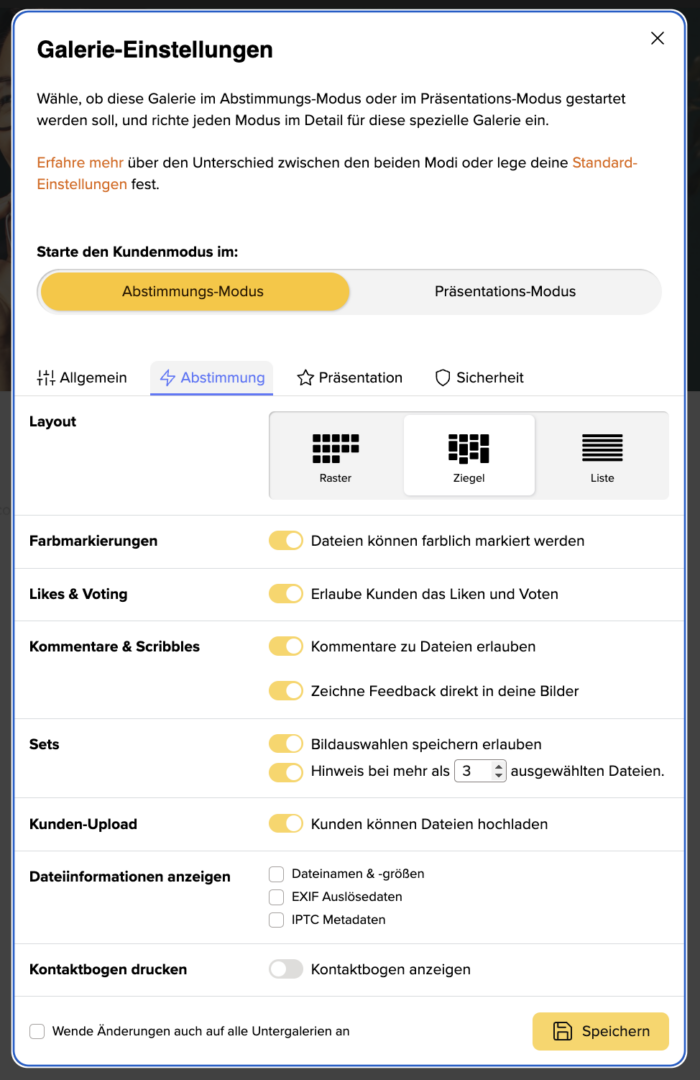
Der Abstimmungs-Modus und seine Funktionen sind das Herzstück von picdrop zur Zusammenarbeit und Kommunikation mit deinen KundInnen.
- Layout: Hier definierst du das Aussehen deiner Galerie: wie sollen die und Videos Bilder angeordnet sein?
- Welche Dateiinformationen deine KundInnen beim Klick auf eine einzelne Datei sehen können, kannst du ebenfalls hier festlegen.
- Sets: Mit der Set-Funktion können Favoriten in einer Galerie festgelegt werden. Mit einem Klick auf das blaue + am oberen linken Rand der Vorschau wird die Datei zu einem Set hinzugefügt. Nach dem Fertigstellen eines Sets muss dieses abgespeichert und benannt werden.
- Farbmarkierungen: Mit Farbmarkierungen kannst du einfach und schnell Absprachen und Einschätzungen mit deinen KundInnen treffen. Die Farbmarkierungen kannst du an zwei Stellen finden: oben rechts an den kleinen Vorschaubildern in der Galerie und in der großen Einzelbildanzeige direkt unter dem Bild. Mit einem Klick öffnest du das Farbmarkierungs-Menü. Hier stehen die Farben rot = nein, orange = vielleicht, grün = ja und schwarz = FINAL zur Auswahl. Du kannst die Namen für die Farbmarkierungen auch individuell anpassen.
(Pro-Tipp: gruppiere die Dateien im Bereich Allgemein / Anordnung nach Farbmarkierungen. Dadurch werden deine Dateien in der Übersicht automatisch nach Farben gruppiert und getrennt voneinander dargestellt. Das erleichtert das Herausfiltern von Favoriten enorm!)
- Kommentare: Mit aktivierter Kommentar-Funktion können deinen KundInnen Kommentare zu jeder Datei in der Galerie schreiben. Die Kommentare werden dir links unten neben der Datei angezeigt und können an gleicher Stelle auch erstellt werden.
- Markierungen im Bild: Mit den Scribbles können deine KundInnen Kommentare direkt ins Bild einzeichnen.
- Kunden-Upload: Wenn du möchtest, dass auch deine KundInnen ebenso leicht wie du Dateien in die Galerie laden können, aktiviere den Kunden-Upload.
- Kontaktbogen drucken: Zur weiteren Abstimmung kannst du auch aktivieren, ob deine KundInnen einen Kontaktbogen drucken dürfen.
Der Bereich Präsentations-Modus
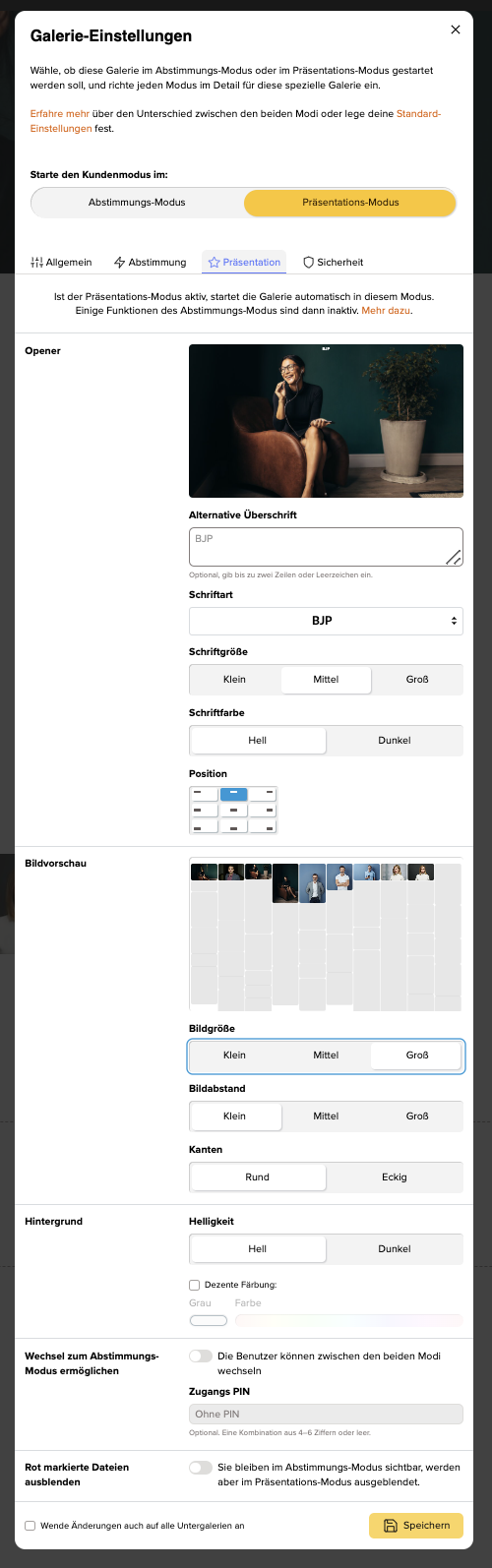
Der Präsentations-Modus ist einer der zwei Modi, in dem du eine Galerie an deine KundInnen ausliefern kannst. Er konzentriert sich auf die hübsche Darstellung und Präsentation deiner Bilder und Videos und stellt die praktischen picdrop-Funktionen zunächst in den Hintergrund.
Der Präsentations-Modus ist ab dem Pro Tarif für dich nutzbar. Alle Funktionen des Präsentations-Modus haben wir außerdem in unseren FAQ detailliert für dich zusammengefasst.
- Galerie im Präsentations-Modus starten: Die wesentliche Einstellung für den Präsentations-Modus ist ihre Aktivierung / Deaktivierung.
- Da im Präsentations-Modus einige der gewohnten picdrop Funktionen nicht aktiv sind, solltest du, wenn du diese Funktionen dennoch mit deinen KundInnen nutzen möchtest, das Wechseln zum Abstimmungs-Modus aktivieren. Diesen Wechsel kannst du durch die Eingabe einer 4-6 stelligen PIN Nummer absichern.
- Du kannst rot markierte Bilder / Videos im Präsentations-Modus aus der Galerie ausblenden lassen, so kannst du ganz einfach wirklich nur die besten Ergebnisse präsentieren.
- Darunter folgen alle Einstellungen mit denen du das Aussehen der Galerie im Präsentations-Modus individuell gestalten kannst: Hintergrundfarbe, Erscheinung des Titelbildes sowie Größe, Abstand und Kanten der Vorschaubilder. Alle weiteren Galeriebestandteile wie Buttons und Social Links passen sich dann bequem deinen Einstellungen zum Erscheinungsbild der Galerie an.
Noch detailliertere Infos findest du in unsern separaten FAQ Artikeln zum Galeriedesign, der Hintergrundfarbe, den Titel-Einstellungen, dem Setzen eines Titelbilds und den Einstellungen für die Vorschaubilder.
Der Bereich Sicherheit
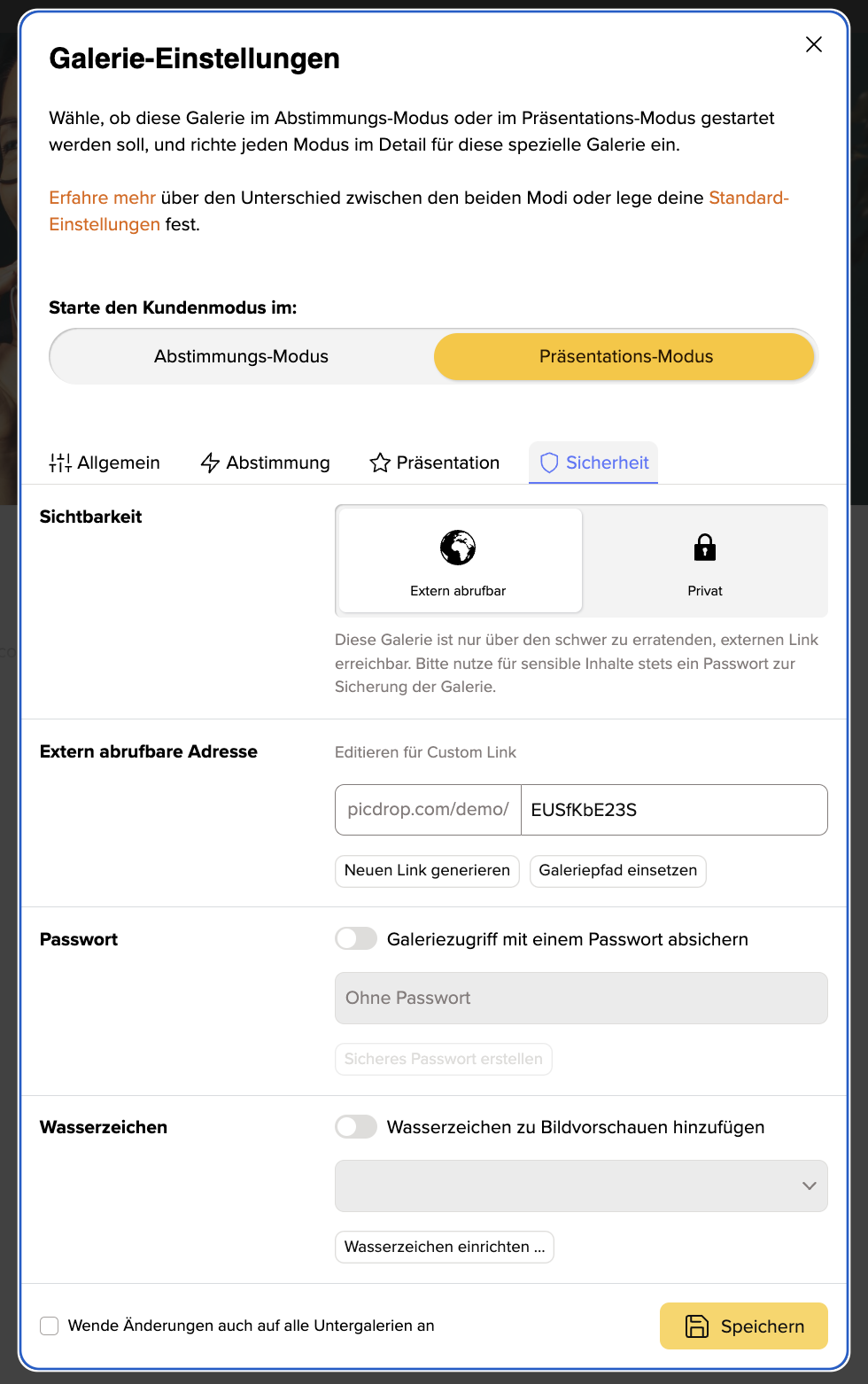
- Galerielink Einstellung / Sichtbarkeit: Es gibt mehrere Möglichkeiten, wie deine Galerielinks aussehen können. Wir erstellen grundsätzlich für jede Galerie immer erst einen extern abrufbaren, sicheren Link, der aus einer zufällig generierten Buchstaben- und Zahlenfolge besteht. Darüber hinaus hast du die Möglichkeit den Link individuell zu editieren und statt der zufälligen Folge das Wording einzutragen, das du für den Custom Link zur Galerie gerne nutzen möchtest. Mit einem Klick auf den Button „Galeriepfad als Custom Link einsetzen“ kannst du außerdem auch den Galerienamen und Galeriepfad als Linkbezeichnung auswählen. Wenn du deine Galerie auf Privat stellst, ist sie nur für dich als AccountinhaberIn und ggf. in hinzugefügten Kundenzugängen sichtbar.
- Passwort: Unabhängig von der Gestalt des Galerielinks, kannst du für jede Galerie eine zusätzliche Galerie-Pin-Nummer erstellen oder dir erstellen lassen. (Wichtig: die Pin kann nur aus Zahlen bestehen.) Wir empfehlen diesen zusätzlichen Schritt zur Absicherung der Galerie grundsätzlich allen NutzerInnen.
- Wasserzeichen: Um deine Bilder besonders zu schützen, kannst du die picdrop Wasserzeichen-Funktion aktivieren. Hinterlege dazu in deinen Kontoeinstellungen ein oder mehrere Wunsch-Wasserzeichen, z.B. mit deinem Logo. Diese sind dann in den Galerie-Einstellungen auswählbar.
Bitte beachte: Das Berechnen der Wasserzeichen für eine Galerie kann etwas Zeit in Anspruch nehmen. Wir empfehlen hier mit Geduld ans Werk zu gehen. Gleiches gilt auch für das Deaktivieren der Wasserzeichen. Außerdem ist wichtig zu wissen, dass wir die Wasserzeichen in picdrop nicht in deine Original-Bilder hineinschreiben – wir verändern deine Dateien niemals! Stattdessen legen wir das Wasserzeichen über die Vorschaubilder, so dass diese vor Screenshots geschützt sind. Das gleichzeitige Aktivieren der Wasserzeichen- und der Download Funktion ergibt deshalb in den meisten Fällen nicht unbedingt Sinn.
Speichern nicht vergessen!
Wenn du alles eingestellt hast, kannst du deine Settings durch Klick auf “speichern” sichern. Um danach sicherzugehen, dass deine KundInnen genau die Settings bekommt, die du erwartest, kannst du oben links auf “Vorschau” klicken. Du siehst die Galerien dann genau so, wie dein Kunde oder deine Kundin sie sehen wird.